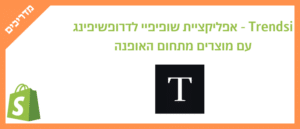איך לפתוח חנות חדשה במערכת האיקומרס של שופיפיי?
שופיפיי הוא אחד הפתרונות הפופולריים ביותר לחנויות מקוונות במחיר נוח מאוד. הוא מאפשר לכם לבנות חנות מקוונת פונקציונלית לגמרי לבד. ולא סתם חנות מקוונת. אני מדבר על תוצאה איכותית באמת של התוצר הסופי. משהו שנראה ועובד בדיוק כמו שמקצוען היה בונה אותו. אז, במדריך זה, אנו הולכים לדבר על כיצד להגדיר את חנות המסחר האלקטרוני הראשונה שלכם בשופיפיי . אנו מכסים את כל התהליך, מאתר ריק לגמרי ועד לחנות מסחר אלקטרוני מתפקדת במלואה, המוכנה לקבל את פני הלקוחות שלכם.
שופיפיי הוא פתרון מסחר אלקטרוני שלם, המכיל את כל מה שצריך כדי לבנות חנות מסחר אלקטרוני, בתוך המערכת. לאחר שנרשמתם לחשבון שופיפיי, זה מאפשר לכם:
- לבנות את החנות המקוונת שלכם לבד.
- לבחור עיצוב שמתאים לצרכים שלכם.
- לבחור שם ודומיין ייחודיים לחנות שלכם.
- להוסיף את המוצרים שלכם ואת הפרטים שלהם (מחיר, תיאור וכו').
- עיבוד הזמנות מהלקוחות שלכם.
- טיפול בתשלומים מקוונים באמצעות פתרונות כמו פייפאל ואחרים.
- הפעלת מבצעים, הנחות ודילים מיוחדים.
- ועוד הרבה.
בנוסף, שופיפיי היא בחירה משתלמת יותר מאשר לשכור מישהו שיבנה עבורכם את החנות והיא אפשרות מעולה עבור דרופשיפינג בשופיפיי. שלא לדבר על כך שהיא גם אמינה יותר לאורך זמן (התוכנה עצמה משודרגת כל הזמן, ויש תמיכת לקוחות מצוינת זמינה).
איך להתחיל לעבוד עם שופיפיי?
למרות שזה אולי נראה קשה להאמין בהתחלה, כדי להתחיל ולהקים את חנות המסחר האלקטרוני שלכם עם שופיפיי, כל מה שאתם צריכים זה שעה מזמנכם.
ראשית, עברו אל Shopify.com ולחצו על כפתור Start Free Trial:

לאחר מכן, אתם תועבר למסך שבו שופיפיי תשאל אתכם אם אתם מתחילים בתחום והיכן אתם רוצים לסחור (בסושיאל מדיה שיירות, בחנות שופיפיי ועוד כמה אפשרויות).

השלב הבא הוא שלב חשוב מבחינה משפטית. בעיקרון, אם אתם רוצים לפעול כמו חנות אמיתית, אתם צריכים לספק כמה פרטים על העסק שלכם. לאחר שתלחצו על Next, שופיפיי תשאל אתכם לגבי קומץ פרטים עסקיים נוספים. בהתבסס על מה שתבחרו, שופיפיי תנסה לייעל את החוויה שלכם קדימה. לאחר מכן, הגיע הזמן להתחיל להגדיר את הפרמטרים של חנות האיקומרס החדשה שלכם בשופיפיי.
כיצד להקים את החנות המקוונת הראשונה שלכם עם שופיפיי?
בואו נתחיל עם עיון בלוח המחוונים הראשי של שופיפיי:
- Home – דף הבית של לוח המחוונים שלכם. זה המקום שבו אתם יכולים להגיע לפרטים של מה שקורה בחנות שופיפיי שלכם.
- Orders – זה המקום שבו ההזמנות הראשונות שלכם יופיעו, ושם תוכלו לנהל כל הזמנה נכנסת.
- Products – זה המקום שבו אתם יכולים להוסיף ולנהל את המוצרים, המלאי, אוספי המוצרים, כרטיסי המתנה שלכם.
- Customers – זה המקום שבו אתם יכולים לנהל את הלקוחות שלכם וכל פיסת מידע שיש לכם עליהם. זה כולל את ההזמנות הקודמות שלהם, הפרטים האישיים שלהם, הנתונים הסטטיסטיים שלהם (למשל נפח מכירות) ועוד הרבה יותר.
- Analytics – זה המקום שבו אתם יכולים להפיק כל מיני דוחות על הביצועים של החנות שלכם.
- Marketing – זה המקום שבו אתם יכולים לראות את הקמפיינים השיווקים הפעילים המחוברים ישירות לדאשבורד שלכם בשופיפיי.
- Discounts – זה המקום שבו אתם יכולים ליצור קודי הנחה ולהפיץ אותם לאנשים.
- Online Store – לחיצה על הלשונית הזאת תעביר אתכם לחנות שלכם בשופיפיי.
- Apps – זה המקום שבו אתם יכולים להתקין אפליקציות חדשות ולהרחיב את שופיפיי עם פונקציונליות חדשה. דברים ממש מגניבים. לדוגמה, אתם יכולים להתקין אפליקציה לקידום אתרים, לשיווק בדוא"ל וכן הלאה. שימושי במיוחד עבור משתמשים מתקדמים.
- גלגל השיניים בחלק התחתון – כאן ניתן למצוא את כל ההגדרות הקשורות לחנות. זה כולל דברים כמו המידע האישי שלכם, הגדרות תשלומים, הגדרות צ’אק אואט, מיסים, משלוח ועוד.

בואו נעצור על מסך הפתיחה של שופיפיי לרגע. כשאתם מבקרים בלוח המחוונים בפעם הראשונה, שופיפיי תציג לכם רשימה של פעולות שאתם יכולים לבצע כדי להתאים אישית ולהשיק את החנות שלכם לקהל הרחב. בואו נעשה את זה. במקרה של החנות החדשה שלי, הנה מה ששופיפיי אומר לי לעשות:

ראשית ואולי הכי חשוב, שופיפיי תבקש ממני לבחור תכנית תשלום ליום של אחרי הטריאל. כרגע יש לנו 14 ימי ניסיון אז לא נתעסק בחבילות התשלום של שופיפיי ועל זה נדבר בפוסט אחר. לאחר מכן, ניתן לראות ששופיפיי מבקשת ממני לעשות 5 משימות:
- Add Product – להוסיף מוצר לחנות
- Customize Theme – לבחור תבנית עיצוב לחנות
- Add Pages – להוסיף דפים חיוניים ורלוונטיים
- Organize Navigation – לסדר בחנות את אפשרויות הניווט בין עמודים, בין מוצרים ובין קטגוריות
- Add Domain – להוסיף כתובת URL מותאמת אישית שתהיה ללא my shopify בדומיין.
איך לבחור תבנית לחנות שופיפיי?
הדבר הראשון שנעשה זה לבחור תבנית מקצועית לחנות שלנו. במסך הפתיחה נלחץ על Customize Theme. במסך אליו הגענו אנחנו רואים את תבנית ברירת מחדל שמופעלת אצלנו בחנות (תבנית בשם DAWN), וכעת אנחנו יכולים לעצב את התבנית הזאת או לבחור תבנית מותאמת אחרת, בחינם או בתשלום. אני אישית בחרתי בתבנית Sense החינמית של שופיפיי, הוספתי אותה למאגר התבניות שלחץ ולחצתי על Publish על מנת שהיא תהיה התבנית הראשית באתר שלי.

כעת נלחץ על כפתור ה-Customize כדי להתאים אישית את התבנית שבחרנו.

בתוך עיצוב התבנית ניתן לערוך הכל – להסיר בלוקים, להוסיף בלוקים, לבנות קולאז'ים של מוצרים, לבנות אוספים של קטגרויות מוצרים, להציב במקומות אסטרטגיים פרסומות ודפים חשובים וכל אפשרות עיצוב שאתם מעלים על דעתכם. מכיוון שהחנות הזאת נפתחה רק לדוגמא, לא אציג לכם את יכולות העיצוב שלי ונתקדם ישירות לשלב הבא – העלאת מוצר.
איך להעלות מוצר לחנות שופיפיי?
כעת, נחזור למסך הראשי ונבחר באפשרות Add Product כדי להעלות את המוצר הראשון לחנות שלנו.

במסך ההעלאת המוצר נוכל להוסיף את הפרטים הרלוונטיים למוצר כולל – שם המוצר, תיאור מוצר, מדיה ותמונות, מחיר, מחיר מבצע, תגיות מטא טייטל ודסקריפשן (ל-SEO) ועוד. בשלב זה, אתם יכולים להגדיר פרמטרים משפטיים כגון מיסים, גרסאות משלוח, וגם להגדיר את המלאי שלכם (אבל זה הכל אופציונלי). כעת לחצו על Save Product וחזרו לדאשבורד הראשי של שופיפיי שם תוכלו להמשיך להעלות מוצרים או לשכפל מוצרים קיימים.
אם תלכו לרשימת המוצרים שלכם עכשיו, תראו את המוצר הראשון שרק מחכה שם לקנייה.
איך לסדר את ההגדרות בחנות שופיפיי?
כעת, נלחץ על גלגל השיניים בתחתית המסך כדי להגיע למסך ההגדרות של שופיפיי:

במסך ההגדרות הראשי נוכל לעבור על כל הגדרה שקשורה לחנות או לחשבון שלנו. בלשונית Store Details נמצא פרטים מרכזיים וחשובים על החנות שלנו, בלשונית Billings נוכל לקבל מידע על אמצעי החיוב שלנו ועל כרטיס האשראי שהזנו במערכת, בלשונית Users and Permission נוכל לצרף מנהלים ומשווקים שיעבדו על החנות יחד איתנו, בלשונית Shipping And Delivery נוכל לקבוע את הגדרו המשלוח שאיתו אנו עובדים בחנות, בלשונים Taxes and duties נוכל להכניס את המיסים שאנחנו נדרשים לשלם במדינה בה אנחנו גרים וכו'.
לא נעבור על כל ההגדרות הפוטנציאליות אבל בדרך כלל שתחפשו ומשהו ולא תמצאו הוא יופיע באחת מתוך ההגדרות.
דברים חשובים שאסור לשכוח
כרגע סיימתם עם התהליך הבסיסי ולמדתם כיצד להגדיר את חנות המסחר האלקטרוני שלכם בשופיפיי. אבל עדיין יש כמה צעדים נדרשים כדי להציג את החנות שלכם באופן רשמי ללקוחות. הדבר המרכזי שצריך לעשות הוא בחירת דומיין בשופיפיי. כברירת מחדל, החנות שלכם מקבלת תת-דומיין. אתם יכולים לשדרג לדומיין סטנדרטי מותאם אישית דרך שופיפיי. פשוט לחצו על כפתור Buy new domain (קנו דומיין חדש).
לאחר מכן, תצטרכו להפעיל תשלומים מקוונים בתוך שופיפיי. לפני שהלקוחות שלכם יכולים לקנות משהו, עליכם לשלב בתוך החנות שלכם עם שער תשלומים מקוון. ניתן לעשות זאת Settings/Payments (בהגדרות/תשלומים). כברירת מחדל, שופיפיי מגיעה משולבת עם פייפאל, היא מאפשרת לכם לקבל כרטיסי אשראי דרך שערים שונים אחרים, וגם מספקת לכם קומץ שיטות תשלום חלופיות. הדרך הקלה ביותר להתחיל היא ללא ספק לעבוד עם פייפאל. שופיפיי למעשה מטפלת בזה בשבילכם. אין צורך להתאים שום דבר, כל עוד אתם משתמשים באותה כתובת דוא"ל עבור חנות שופיפיי שלכם ופייפאל שלכם. אם לא, תוכלו לשנות זאת בהגדרות על ידי לחיצה על כפתור Edit. לאחר כל מכירה, שופיפיי תזכה את חשבון פייפאל שלכם באופן אוטומטי.
איך להעלות את חנות השופיפיי שלכם לאוויר
השלב האחרון בדרככם להקמת חנות מסחר אלקטרוני בשופיפיי הוא הפיכתה לציבורית. כדי לעשות זאת, עברו ללשונית Online Store ולחצו על כפתור Unlock your store (בטלו את נעילת החנות שלכם). לאחר סיום תקופת הניסיון של 14 יום, תצטרכו לבחור אחת מתוכניות התשלום הזמינות של שופיפיי כדי להמשיך לפעול.
וזה הכל! כרגע, חנות המסחר האלקטרוני החדשה שלכם בשופיפיי פועלת. שופיפיי דואגת לכל המוצרים, המכירות, ההזמנות והמראה הכללי של החנות המקוונת שלכם באינטרנט.